Win10如何开启/关闭硬盘写入缓存功能
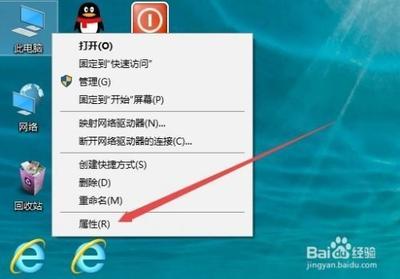
Win10如何开启/关闭硬盘写入缓存功能
开启硬盘写入缓存功能
要在Windows 10中开启硬盘写入缓存功能,可以按照以下步骤操作:
步骤一:打开系统属性窗口
- 在Windows 10桌面上,右键点击“此电脑”图标,然后选择“属性”菜单项。
步骤二:访问设备管理器
- 在打开的系统属性窗口中,点击左侧边栏的“设备管理器”快捷链接。
步骤三:定位磁盘驱动器选项
- 在设备管理器窗口中,找到并展开“磁盘驱动器”一项。在展开后可以看到列出的硬盘,右键点击所需硬盘驱动器,在弹出菜单中选择“属性”菜单项。
步骤四:开启写入缓存功能
- 在打开的硬盘属性窗口中,点击上方的“策略”标签。随后会打开一个新窗口,在其中找到“启用设备上的写入缓存”选项,并勾选前面的复选框,点击“确定”按钮即可完成设置。
关闭硬盘写入缓存功能
关闭硬盘写入缓存功能可以帮助防止数据丢失,特别是在电脑经常突然断电或关机的情况下。以下是关闭硬盘写入缓存的具体步骤:
步骤一:打开设备管理器
- 可以通过快捷键【Win+X】,打开隐藏菜单,然后选择【设备管理器】打开。
步骤二:进入磁盘驱动器属性
- 进入到设备管理器窗口后,对于磁盘驱动器栏目进行展开,然后选择相应的电脑磁盘,然后右键选择属性。
步骤三:取消勾选启用写入缓存
- 在属性页面里,将选项切换到策略栏目,然后对于下方的启用设备上的写入缓存进行取消勾选,然后点击确定进行保存即可。
注意事项
- 数据安全性:在开启写入缓存的情况下,务必遵循安全移除硬件的规则,避免数据丢失。
- 断电风险:如果电脑经常突然断电或关机,建议关闭写入缓存功能,以免造成数据损坏。
- 硬盘兼容性:不同硬盘可能支持的写入缓存方式有所不同,建议根据实际情况进行设置调整。
通过以上详细的设置步骤和注意事项,相信您已经掌握了在Windows 10系统中如何设置开启或关闭硬盘写入缓存的方法。记得在操作时谨慎小心,以确保数据安全和系统稳定运行。
本篇文章所含信息均从网络公开资源搜集整理,旨在为读者提供参考。尽管我们在编辑过程中力求信息的准确性和完整性,但无法对所有内容的时效性、真实性及全面性做出绝对保证。读者在阅读和使用这些信息时,应自行评估其适用性,并承担可能由此产生的风险。本网站/作者不对因信息使用不当或误解而造成的任何损失或损害承担责任。
